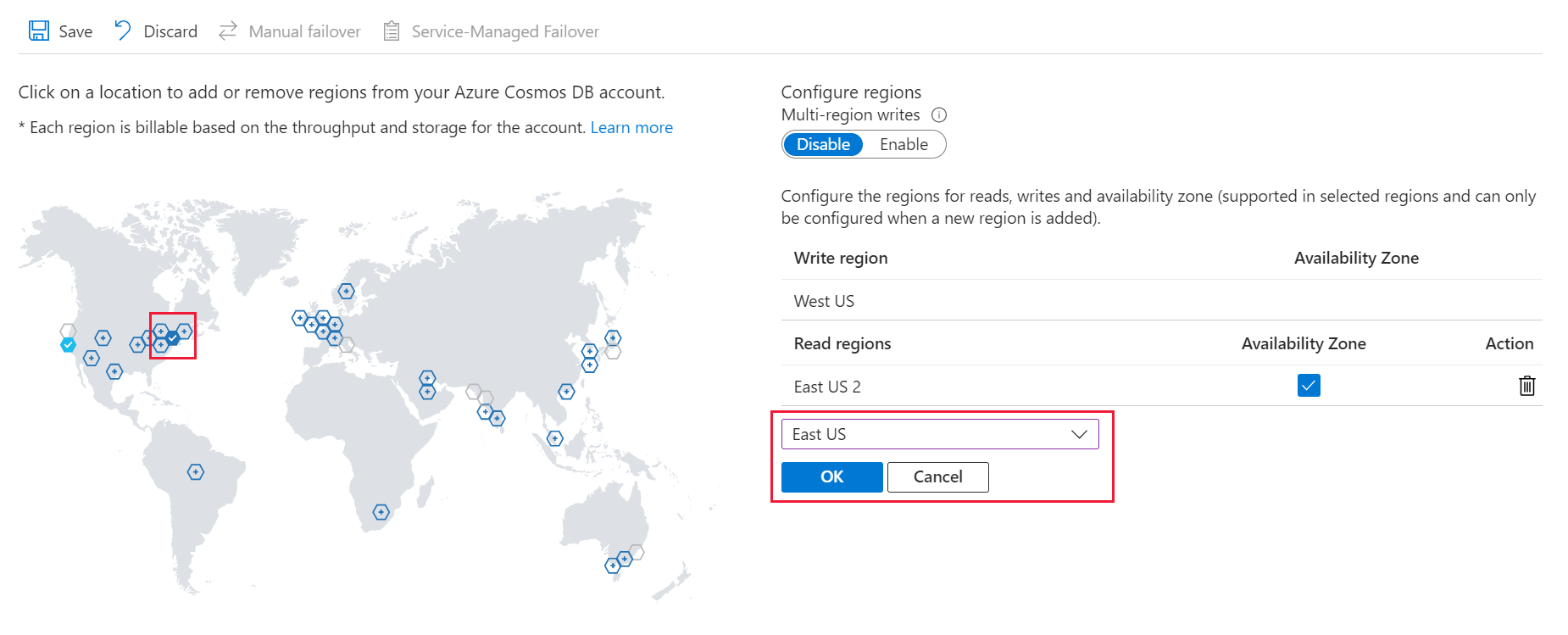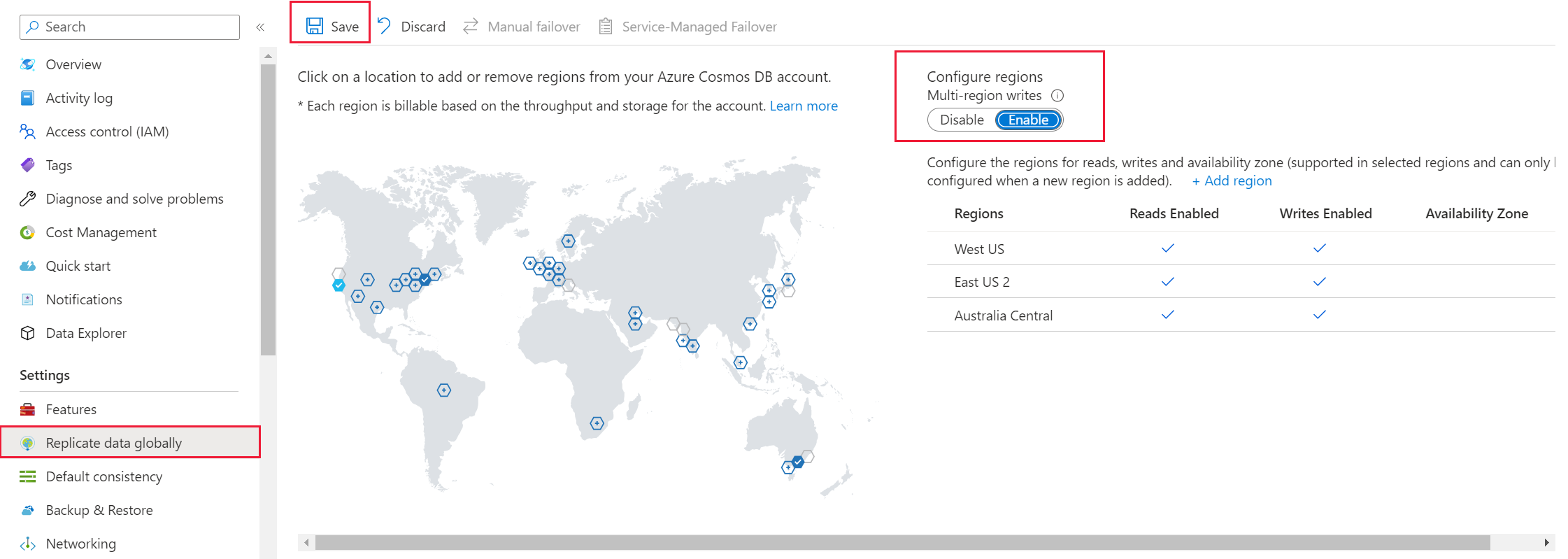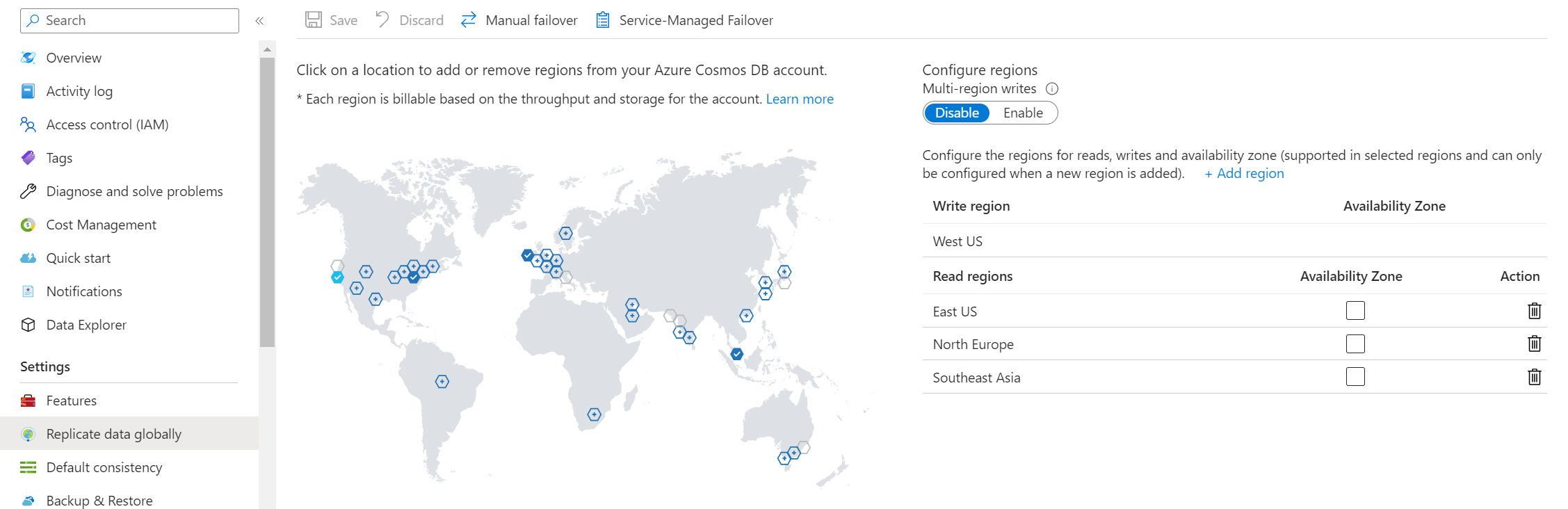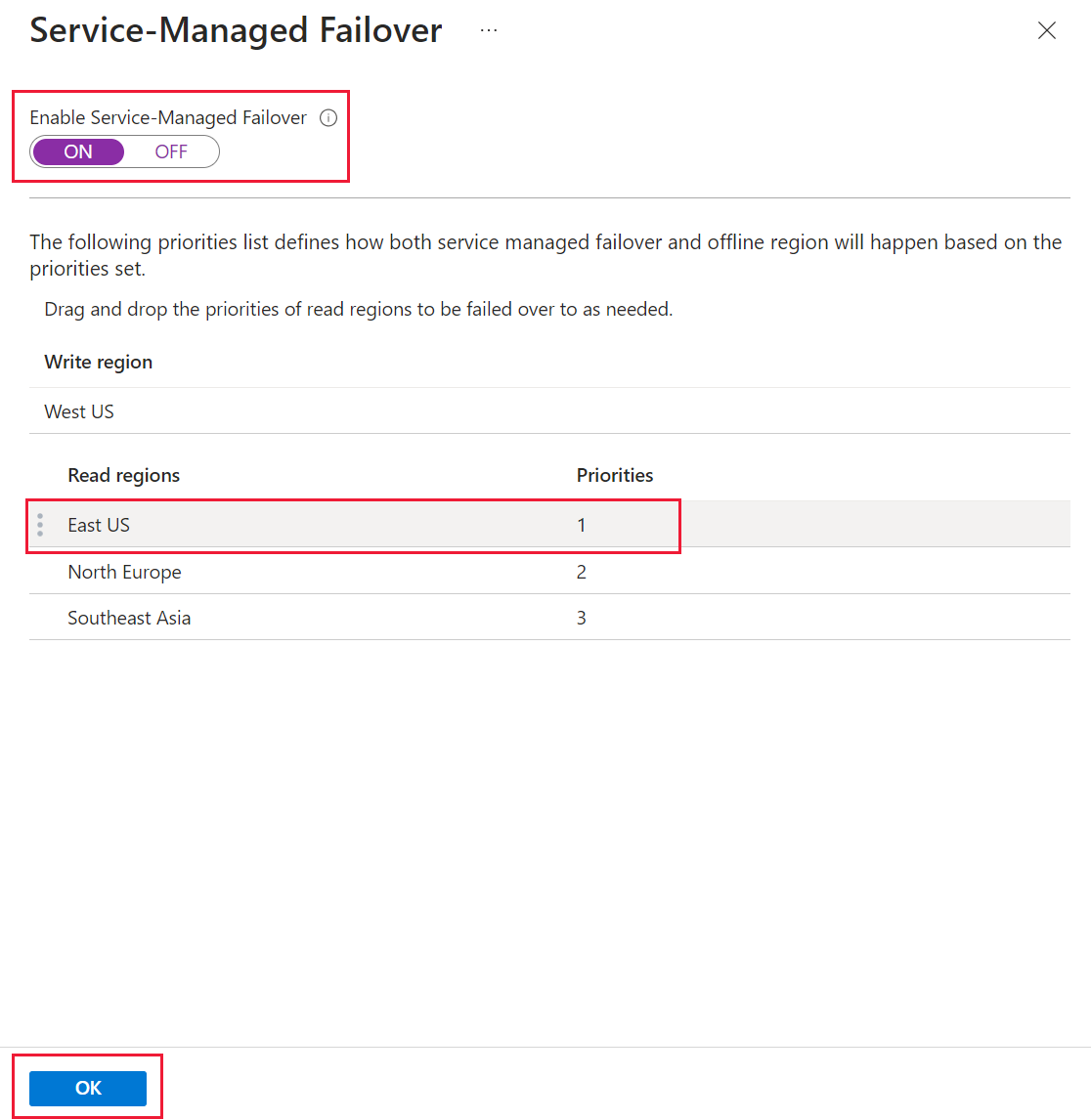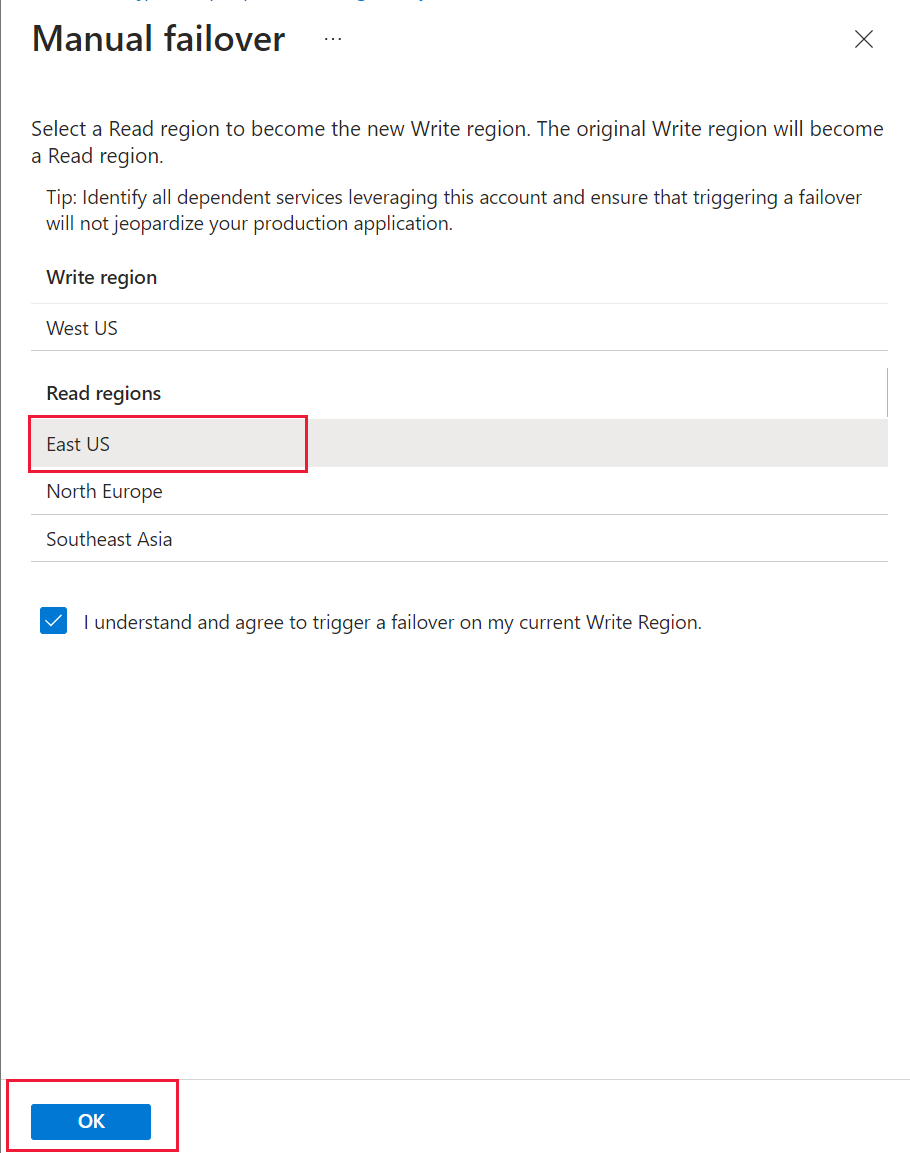SE APLICA A: NoSQL
MongoDB
Cassandra
Gremlin
Table
En este artículo, se describe cómo administrar varias tareas en una cuenta de Azure Cosmos DB mediante Azure Portal. Azure Cosmos DB también se puede administrar con otros clientes de administración, incluidos Azure PowerShell, CLI de Azure, plantillas de Azure Resource Manager, Bicep y Terraform.
Sugerencia
La API de administración para Azure Cosmos DB o el plano de control no están diseñados para grandes volúmenes de solicitudes como el resto del servicio. Para más información, consulte Límites del servicio del plano de control